Edge浏览器关闭桌面搜索栏的方法
时间:2023-07-19 13:44:45作者:极光下载站人气:3416
很多小伙伴在刚开始使用edge浏览器时经常会因为对于浏览器的功能不熟悉而产生误操作的情况,在Edge浏览器中,有的小伙伴可能会遇到桌面搜索栏被开启的状态,搜索栏在桌面会遮挡部分应用,十分麻烦,如果想要了解是怎么误开启的搜索栏,我们只需要在Edge浏览器的“...”菜单列表中打开更多工具选项,然后在子菜单列表中就能看到启用搜索栏选项,想要关闭搜索栏,我们点击搜索栏上的“...”图标,然后在下拉列表中点击“关闭搜索栏”选项即可。有的小伙伴可能不清楚具体的操作方法,接下来小编就来和大家分享一下Edge浏览器关闭桌面搜索栏的方法。
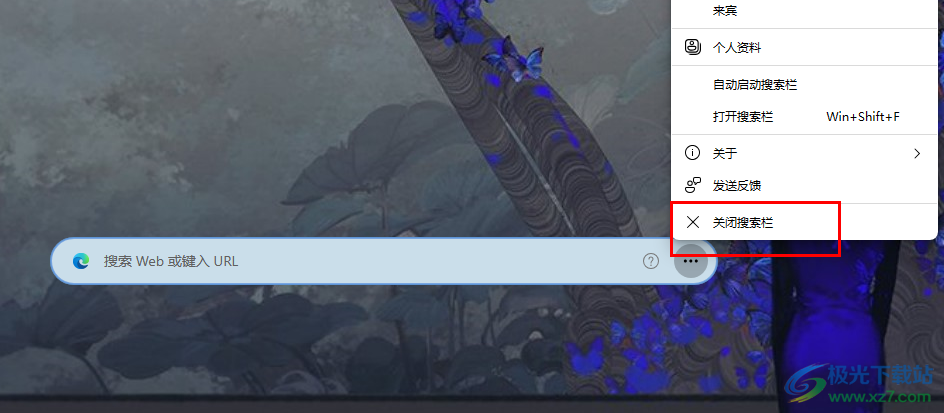
方法步骤
1、第一步,我们在电脑中点击打开Edge浏览器,然后在浏览器页面右上角点击打开“...”图标
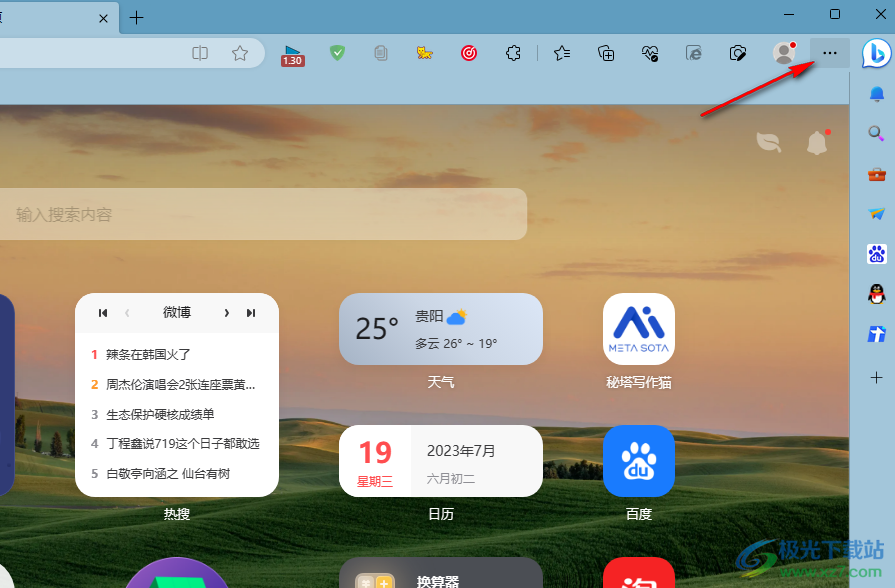
2、第二步,打开“...”图标之后,我们在下拉列表中找到“更多工具”选项,点击打开该选项
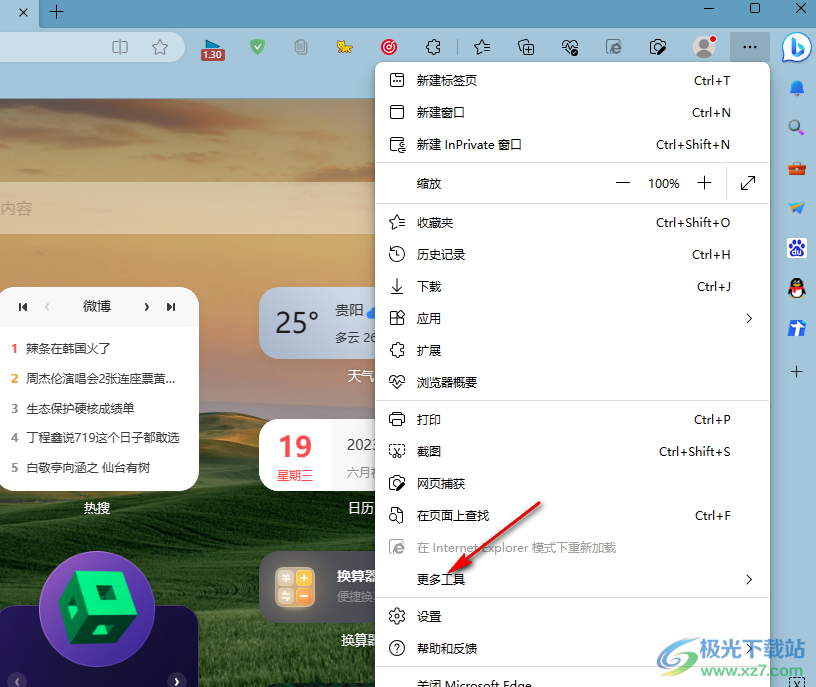
3、第三步,打开“更多工具”选项之后,我们在子工具栏中可以看到“启动搜索栏”选项,点击该选项,桌面的搜索栏就会被打开
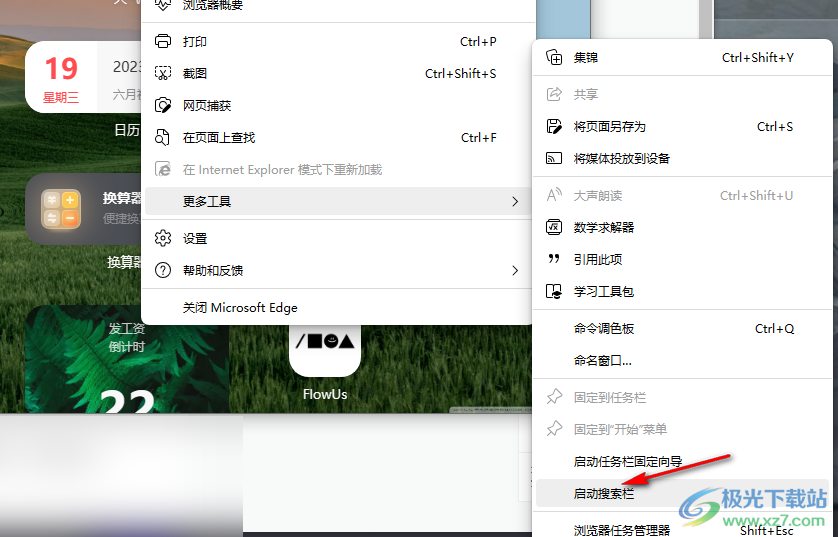
4、第四步,想要关闭桌面的搜索栏,我们只需要点击搜索栏右侧的“...”图标
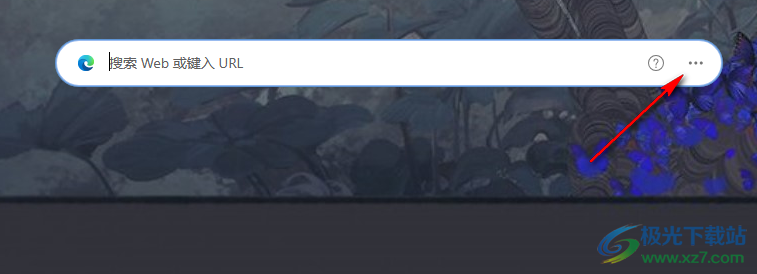
5、第五步,点击“...”图标之后,我们在下拉列表中点击选择“关闭搜索栏”选项即可
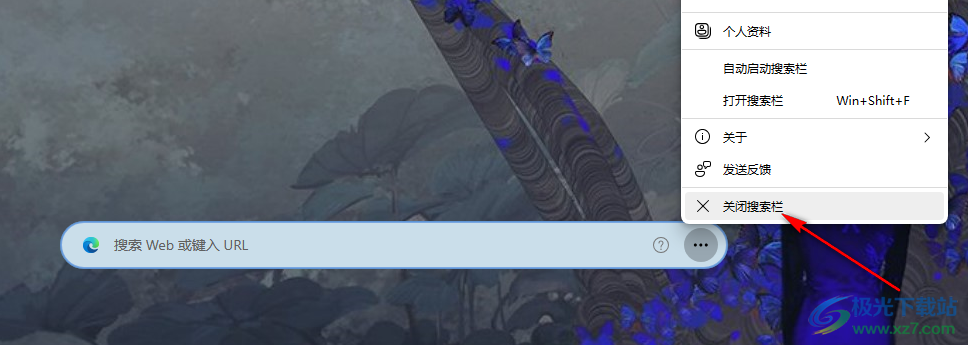
以上就是小编整理总结出的关于Edge浏览器关闭桌面搜索栏的方法,我们在桌面找到Edge浏览器的搜索栏,然后点击打开“...”图标,接着在下拉列表中点击选择“关闭搜索栏”选项即可,感兴趣的小伙伴快去试试吧。

大小:324 MB版本:v127.0.2651.86环境:WinAll
- 进入下载
相关推荐
相关下载
热门阅览
- 1百度网盘分享密码暴力破解方法,怎么破解百度网盘加密链接
- 2keyshot6破解安装步骤-keyshot6破解安装教程
- 3apktool手机版使用教程-apktool使用方法
- 4mac版steam怎么设置中文 steam mac版设置中文教程
- 5抖音推荐怎么设置页面?抖音推荐界面重新设置教程
- 6电脑怎么开启VT 如何开启VT的详细教程!
- 7掌上英雄联盟怎么注销账号?掌上英雄联盟怎么退出登录
- 8rar文件怎么打开?如何打开rar格式文件
- 9掌上wegame怎么查别人战绩?掌上wegame怎么看别人英雄联盟战绩
- 10qq邮箱格式怎么写?qq邮箱格式是什么样的以及注册英文邮箱的方法
- 11怎么安装会声会影x7?会声会影x7安装教程
- 12Word文档中轻松实现两行对齐?word文档两行文字怎么对齐?
网友评论